Stellar Repair for Outlook
- 1. Über Stellar Repair for Outlook
- 2. Über dieses Handbuch
 3. Erste Schritte
3. Erste Schritte 4. Benutzung der Software
4. Benutzung der Software- 4.1. PST-Datei auswählen und reparieren
- 4.2. Vorschau auf reparierte PST-Dateien
- 4.3. Finden, Anzeigen und Speichern einer einzelnen Nachricht
 4.4. Reparierte PST-Datei speichern
4.4. Reparierte PST-Datei speichern- 4.5. Anhang Link Updater
- 4.6. Logbericht speichern
- 4.7. Scan-Informationen speichern und laden
- 4.8. PST-Datei in MS Outlook importieren
- 4.9. Ändern der Software-Sprache
- 5. Häufig gestellte Fragen
- 6. Über Stellar

4.4.1.1.1. Alle Anhänge in neue PST komprimieren
Sie können diese Option nutzen, um sämtliche Anhänge zu komprimieren, die zu den Mails gehören und in den reparierten PST File sollen. Die komprimierten Anhänge bleiben in der Mail.
Schritte zum Komprimieren aller Anhänge in einer neuen PST-Datei:
-
Starten der Stellar Repair for Outlook Software.
-
Weitere Informationen zur Auswahl und Reparatur einer beschädigten Datei finden Sie unter PST-Datei auswählen und reparieren.
-
Klicken Sie im Menüband Hauptbildschirm auf Reparierte Datei speichern, um das Fenster Speichern unter zu öffnen.
-
Wählen Sie in den Optionen speichern die Option Neu PST.
-
Wählen Sie im Abschnitt Erweiterte Optionen die Option Speichern und komprimieren der PST aus.
-
Das Fenster Komprimierungsoptionen wird geöffnet. Wählen Sie im Abschnitt Komprimierungsoptionen die Option Alle Anhänge in neuer PST komprimieren aus.
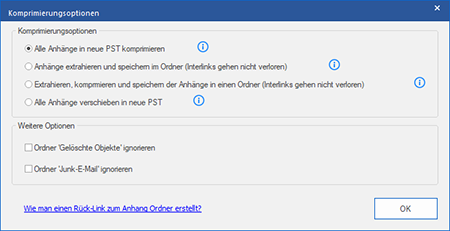
-
Aktivieren Sie im Abschnitt Weitere Optionen das Kontrollkästchen
-
Ordner 'Gelöschte Mails' leeren Checkbox - Wenn Sie alle Mails permanent aus dem Gelöschte Mails Ordner löschen wollen.
-
'Junk Email' Ordner leeren Checkbox - Wenn Sie alle Mails permanent aus dem Junk Email Ordner löschen wollen.
-
-
Klicken Sie auf OK, um zum Fenster Speichern unter zurückzukehren.
-
Klicken Sie auf Durchsuchen, navigieren Sie zum gewünschten Speicherort und wählen Sie ihn aus, um die reparierte Datei dort zu speichern. Klicken Sie auf OK.
-
Klicken Sie im Fenster Speichern unter auf OK, um die Datei zu speichern.
-
Nach Abschluss des Vorgangs wird das Dialogfeld Speichern abgeschlossen angezeigt. Es dokumentiert den Pfad, unter dem die reparierte PST-Datei gespeichert wurde sowie ihre Größe.
-
Wenn Sie wissen möchten, wie die neue PST-Datei in MS Outlook importiert wird, klicken Sie auf 'So wird eine PST-Datei importiert'.
-
Klicken Sie auf OK.
Hinweis: Aktivieren Sie das Kontrollkästchen "Gelöschte Elemente nicht wiederherstellen", damit gelöschte Elemente nicht in die reparierte Datei aufgenommen werden.
Hinweis: Vor dem Speichern der reparierten PST-Datei sollten Sie Microsoft Outlook schließen, falls es geöffnet ist.